Cara Mudah Menambah Tabel Di Word Dengan Cepat
Untuk menambahkan tabel pada halaman word sebenarnya sangat mudah, apabila sudah mengetahui caranya. Maka dari itu artikel ini telah menuliskan bagaimana cara menambah tabel di word dengan cepat, untuk mengetahuinya silahkan di simak dengan sebagai berikut ini.
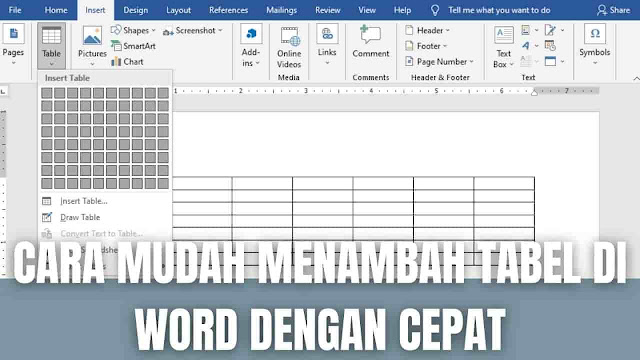 |
| Cara Mudah Menambah Tabel Di Word Dengan Cepat |
Cara Mudah Menambah Tabel Di Word Dengan Cepat
Di dalam menambah tabel di word ada beberapa langkah yang bisa di ikuti yang diantaranya adalah :
Cara Membuat Tabel Baru Di Word
Untuk membuat atau menambah tabel di halaman word silahkan ikuti langkah ini :
- Pada word silahkan pilih Insert ada di atas halaman
- Setelah itu pilih Table
- Selanjutnya arahkan kursor ke menu kotak yang ditampilkan untuk membuat baris dan kolom tabel yang dinginkan, lalu klik pada kotak yang sudah dipilih
- Serta bisa juga menggunakan Insert Table dan Draw Table, sesuaikan saja dengan kebutuhan
- Jika sudah maka tabel akan muncul di halaman word
- Selesai
Cara Menambah Kolom Tabel Di Word
Untuk menambahkan kolom tabel di bagian tengah atau pinggir silahkan ikuti langkah ini :
- Pada halaman word arahkan kursor ke pojok kanan paling atas dari tabel
- Serta bisa juga mengarahkan kursor ke pojok kanan paling atas setiap kolom, apabila jika ingin menambahkan kolom dibagian tengah atau yang dinginkan
- Setelah itu akan muncul tanda atau ikon + berwarna biru di dalam lingkaran
- Silahkan klik pada tanda + berwarna biru tersebut
- Maka secara otomatis kolom tabel bertambah
- Selesai
Cara Menambah Baris Tabel Di Word
Untuk menambahkan baris tabel di bagian tengah atau akhir silahkan ikuti langkah ini :
- Pada halaman word arahkan kursor ke pojok kiri paling bawah dari tabel
- Serta bisa juga mengarahkan kursor ke pojok kiri paling bawah setiap baris, apabila jika ingin menambahkan baris dibagian tengah atau yang dinginkan
- Setelah itu akan muncul tanda atau ikon + berwarna biru di dalam lingkaran
- Silahkan klik pada tanda + berwarna biru tersebut
- Maka secara otomatis kolom tabel bertambah
- Selesai
Nah itu dia bagaimana cara menambah tabel di word dengan cepat dan sangat mudah, melalui bahasan di atas bisa diketahui langkah-langkah membuat tabel di microsoft word serta menambah baris dan kolom pada tabel. Mungkin hanya itu yang bisa disampaikan di dalam artikel ini, mohon maaf bila terjadi kesalahan di dalam penulisan, dan terimakasih banyak telah membaca artikel ini."God Bless and Protect Us"
